При работе с электронной почтой иногда бывают ситуации, когда письмо отправляется по ошибке. Например, не тому получателю или без нужного вложения.
Хорошая новость заключается в том, что многие почтовые сервисы позволяют отменить отправку письма, что может спасти от неловких или серьезных последствий.
Сейчас разберемся, как работает эта функция и в каких сервисах она доступна.
Кратко
Gmail

Gmail позволяет отменить отправку письма и веб-версии, и в приложении в течение 5-30 секунд. Для этого после отправки письма надо нажать кнопку Отменить рядом с надписью Письмо отправлено.
Также в Gmail можно настроить время, в течение которого будет доступна эта кнопка.
Как настроить таймер для отмены отправки письма
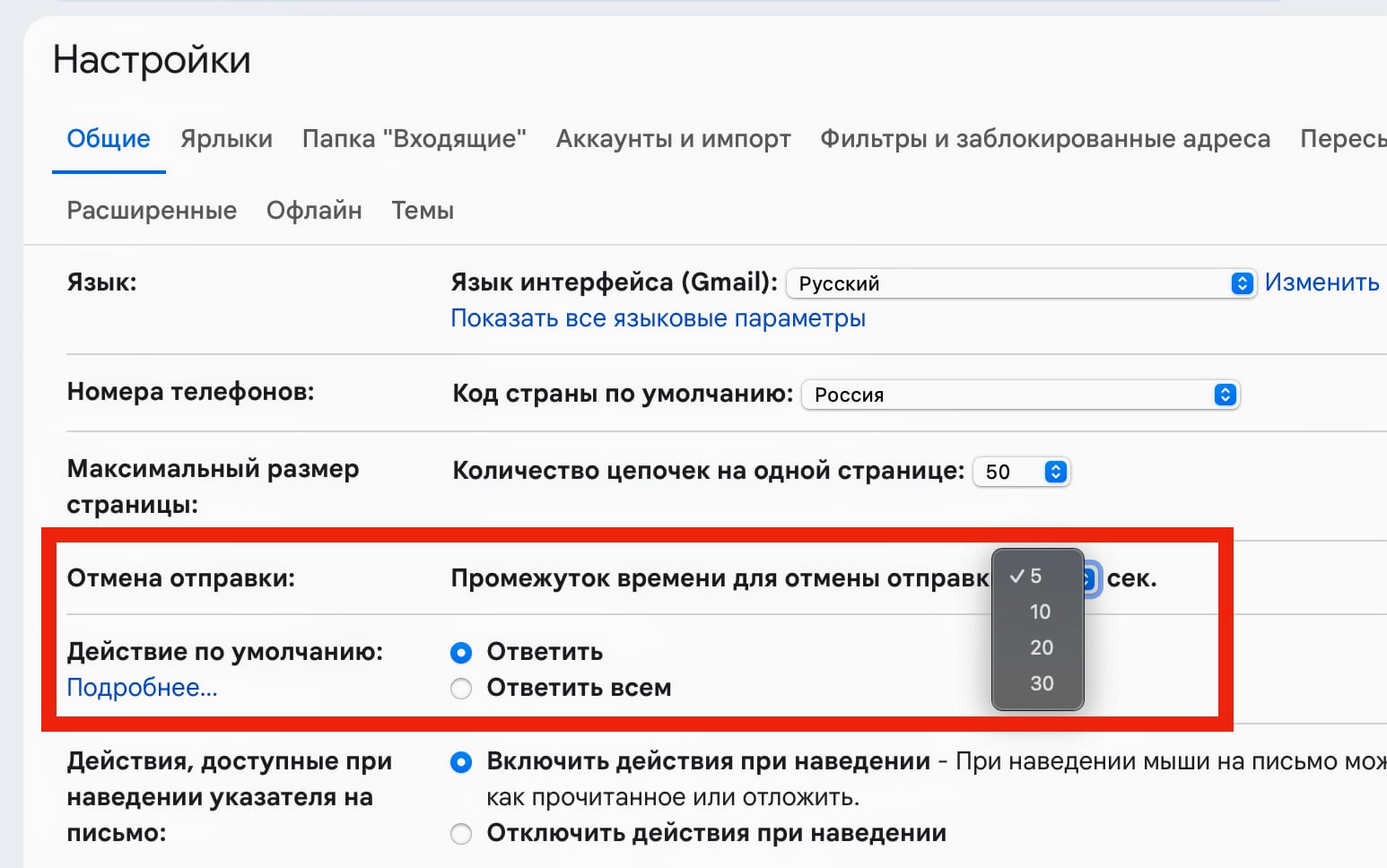
1. Откройте Gmail на компьютере
2. В правом верхнем углу нажмите на иконку настроек, а затем на кнопку Все настройки
3. В разделе Отмена отправки выберите необходимый промежуток (5, 10, 20 или 30 секунд)
4. Нажмите кнопку Сохранить изменения в конце страницы
После отмены отправки письмо останется в черновиках.
Яндекс Почта

В Яндекс Почте отменить отправку письма можно только в мобильных приложениях. Кнопка отмены на 5 секунд появляется после отправки письма.
В веб-версии Яндекс Почты отменить отправку письма никак нельзя.
Mail.ru

В Mail.ru можно отменить отправку письма в течение 20 секунд. Соответствующая кнопка с таймером появляется сразу после отправки.
Но сервис позволяет бесплатно отменять отправку только один раз в месяц. Чтобы снять этот лимит, необходимо купить подписку, которая стоит 79 рублей в месяц. Она также отключает рекламу и предоставляет дополнительное место в Облаке.
Всё это работает только в веб-версии, но не в мобильных приложениях.
Outlook
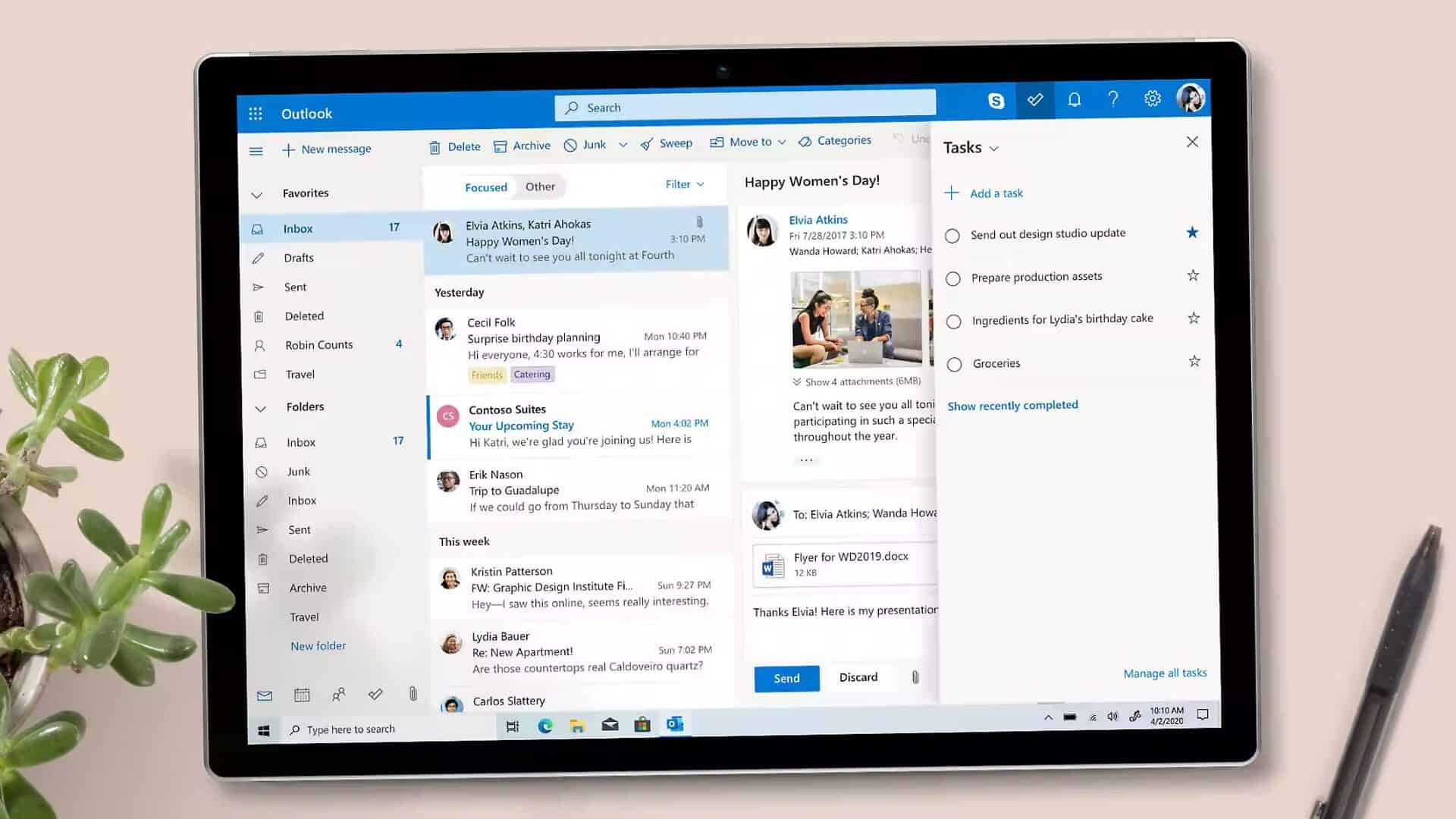
В Outlook нельзя отменить отправку письма, если адресат пользуется другим сервисом.
Отменить отправку можно в любое время только при соблюдении нескольких условий:
▶︎ Собеседник использует Microsoft 365 или Microsoft Exchange, находясь в той же организации. Обе подписки недоступны в России
▶︎ Сообщение не было прочитано
▶︎ Получатель получит уведомление о том, что вы отозвали письмо
Отмена отправки работает только в приложениях Outlook, в веб-версии она недоступна.
Почта Apple

Многие владельцы iPhone и Mac используют стандартное приложение почта. В нём тоже есть функция отмены отправки письма.
Но что самое главное. Она работает с любыми почтовыми ящиками.
После отправки письма внизу появляется кнопка Отменить отправку. По умолчанию она показывается в течение 10 секунд, но это время можно увеличить.
Как изменить время для отмены отправки письма на iPhone
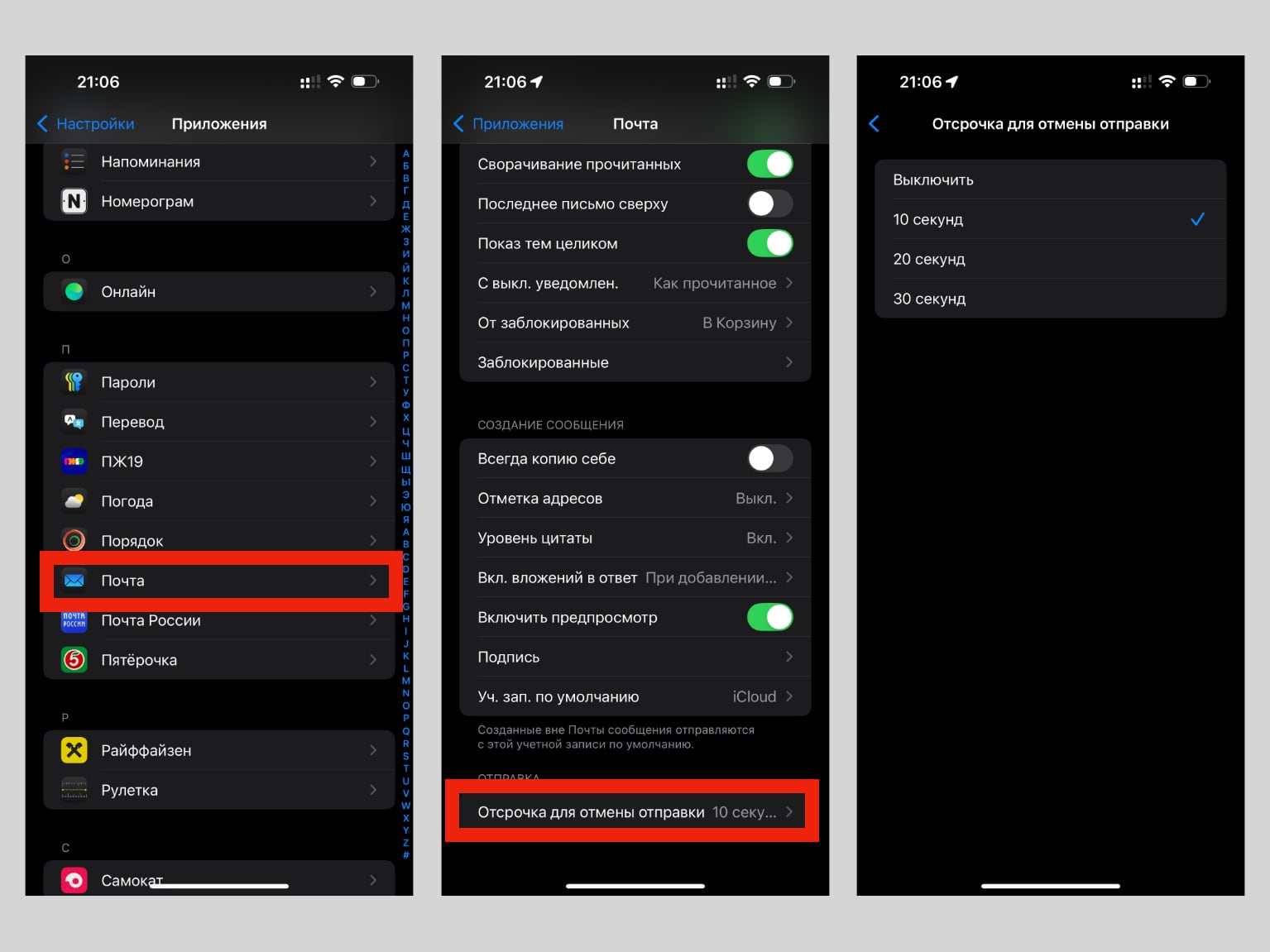
1. Откройте Настройки → Приложения → Почта
2. В самом конце нажмите на кнопку Отсрочка для отмены отправки письма
3. Выберите нужный интервал: 10, 20 или 30 секунд. Также здесь можно полностью выключить функцию
Как изменить время для отмены отправки письма на Mac

1. В строке меню нажмите Почта → Настройки
2. Нажмите кнопку Создание сообщений
3. Выберите время для отмены отправки письма в соответствующем разделе
После отмены отправки письмо остается в черновиках.
Краткие итоги
Почти все популярные почтовые сервисы позволяют отменить отправку письма.
Лучше всего этот механизм реализован в Gmail и Почте Apple.
Если вы знаете ещё какие-то лайфхаки по этой теме, то пишите их в комментарии.


Войди и оставь комментарий
Или войди с помощью
Как вытереть жэппу если покакал
А можно отметить это действие и в течение какого времени?
Рекомендуем
Нашли орфографическую ошибку в новости?
Выделите ее мышью и нажмите Ctrl+Enter.